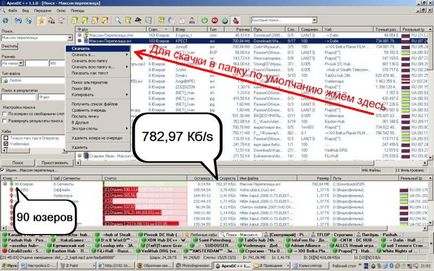Beállítás D-LINK DSL-524t adsl router és apexdc program tartalmát platform
Beállítása D-Link DSL-524T ADSL Router és ApexDC ++ programot.
Tehát, hogy ApexDC ++ programot működik, ahogy kellene, hogy minden döntés és keresik, el kell végezni néhány szükséges módosításokat a program ApexDC ++. és egy modem, amelyen keresztül férnek hozzá az internethez, ebben az esetben, hogy az internet segítségével a router D-LinkDSL-524T beépített modemmel, és ki kell igazítani.
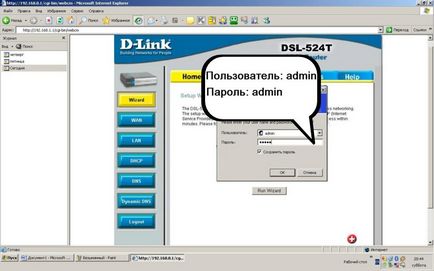
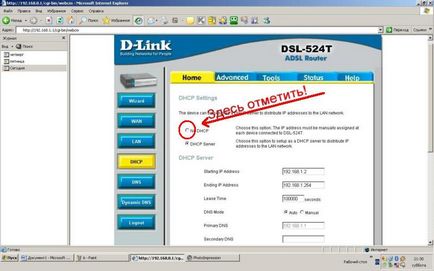
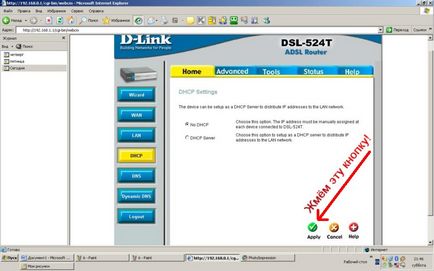
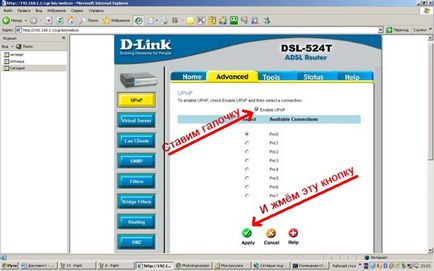
Itt jelölje be a «Enable UPnP» (UPnP támogatás). Ellenőrizze, hogy a megfigyelt helyesen az internetkapcsolat a listán az elérhető kapcsolatok. Megjegyezzük, hogy az Ön által használt, például Pvc0. A változtatások mentéséhez kattintson a zöld gombot az alján, a «Apply» felirat (Alkalmazás). Továbbá, az azonos «Advanced» fülre, kattintson a gombra «LAN kliensek» függőleges menü (LAN kliensek) és lesznek átirányítva erre az oldalra:
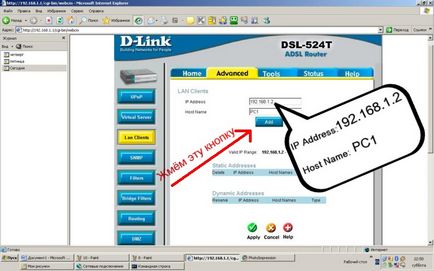

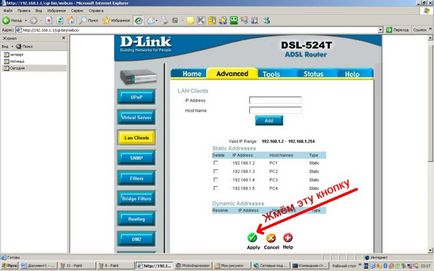

Az „Általános” lapon, a jel „Connect via:” látni fogja bármilyen hálózati kártya készült ezzel kapcsolatban. Hálózati kártya - a számítógép áramkör, amely telepítve van a számítógépes rendszer egység és a csatlakozni a számítógéphez vezeték nélküli internet-hozzáféréssel, ebben az esetben ez ettől a hálózati kártya megy vezeték a router D-LinkDSL-524T. amely egyesíti mind a csatlakoztatott számítógépek egy kis helyi hálózat, és hozzáférjenek az internethez, megosztott számítógépek a helyi hálózaton, ezáltal internet-hozzáférés. Most, meggyőzte a helyességét a választott helyi kapcsolat a kapcsolat tulajdonságait az „Általános” fülön a komponensek a kapcsolat által használt, válassza az „Internet Protocol (TCP / IP)» és kattintson a »Properties«. Látod ezt:

Ha valaki valamit megírni, hogy az általunk végzett beállítások a router, meg kell változtatni mindent:
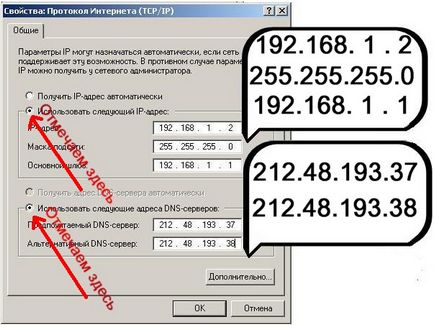
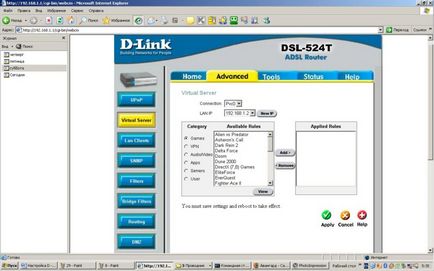
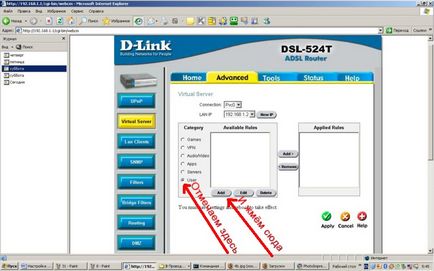
Ha még nem hozott létre egyéni szabályokat, akkor megjelenik egy üres mező alatt «AvailableRules» felirattal (jelenlegi szabályok). Ha valaki akár szabályok létrehozását, akkor megjelenik egy üres mező helyett a szabályokat. Megjegyezve, kattintson a lehetőséget feliratú dobozba «Felhasználói» (felhasználó), nyomja meg a gombot «Add» (Hozzáadás). És látni fogja ezt:
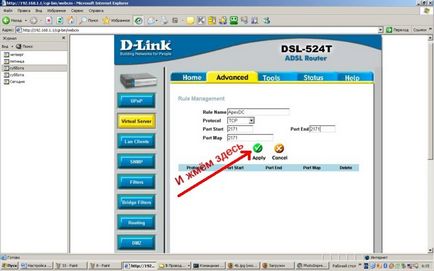
Kell, szükségszerűen, figyelmezteti, hogy az összes kísérletet, hogy hozzon létre egy szabályt, amely 20. Tehát nem korlátozzák túllépését. Ha létrehoz egy szabályt, és akkor eltávolították, akkor számít egy kísérlet, akkor is, ha ez a szabály nem szerepel a listán a meglévő szabályok a felhasználó. Gomb «Add» hatékonyan nyomja 20 alkalommal. Ha hirtelen kiderül, hogy már használt fel a kísérletek száma, akkor állítsa vissza a router alapértelmezett gyári. Ezután helyezze vissza az összes beállítást, és vissza 20-szor, hogy hozzon létre szabályokat. Mielőtt a visszaállításhoz, biztos, hogy megmentse őket a merevlemezen, ez történik, ugyanabban az ablakban, ahol dömping - Tools> System. Térjünk vissza hozzá a szabályt. Szemben a feliratot «RuleName» (Szabály neve), írja a program nevét, amelyekre a szabály jön létre, azaz «ApexDC», anélkül, hogy a plusz jel. Továbbá «Protocol» (Protocol), válassza ki a TCP. «PortStart» (kezdő port), «a portmap-» (port térkép) és a «portend» (Destination Port) levelet ugyanazt az értéket - 2171. port számát a TCP protokollt. Kattintson a gombra «Apply» (Alkalmaz). Az alábbi táblázatban a gombok «Apply» és a «Mégse», hogy a rekordot a kijelölt port számát a TCP protokollt:
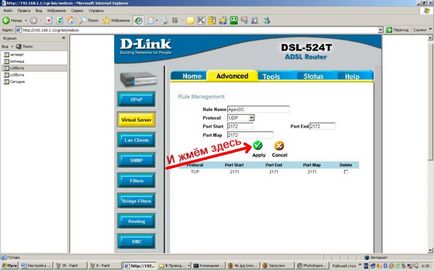
Ismételjük meg az előző lépést, de most a TCP helyett. Válassza ki az UDP protokollt. és a szám helyett a 2171. rendelni a port számát az UDP protokoll - 2172. és nyomja meg a gombot «Apply» (Alkalmaz). Az alábbi táblázatban a gombok «Apply» és a «Mégsem», kiderülhet még egy rekordot a kijelölt port számokat az UDP protokoll:
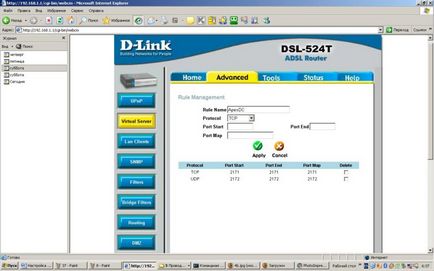
Most, az összes port a program ApexDC ++ van bejegyezve a router. Visszatérés az oldal «VirtualServer» (Virtual Private Server), kattintson a függőleges menüt «Advanced» c gombot az azonos nevű «VirtualServer». Ismét kattintson az egér, és válassza a doboz jelölt «Felhasználói» (felhasználó), és kap ez:
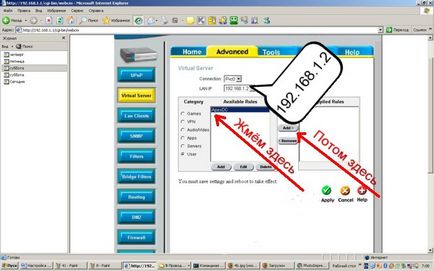
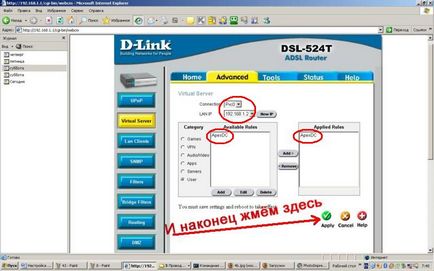
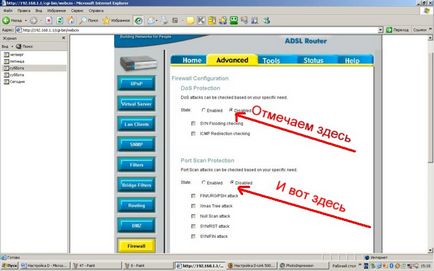
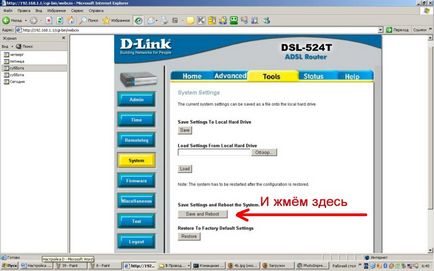
Keresse meg a gombot «SaveandReboot» (Mentés és újraindítás), és kattintson a gombra. Néhány másodperc múlva, a router újraindul, és lesz teljesen kész, hogy egyszerre biztosítsa minden számítógép az internet-hozzáférési hálózat, és ApexDC ++ programot befejezni a munkát egy, vagy ha olyan szabályt hoz létre, a második és így tovább. D. Számítógépek, akkor, és több számítógépek. Az újraindítás után a router, ellenőrizze, hogy a számítógép a helyi hálózaton csatlakozni az internethez, és lehetőség van arra, hogy az oldal megtekintéséhez. Ha minden számítógép rendelkezik egy kapcsolatot, és megnézheti a helyszínek, akkor beállítani a router és a számítógépek helyesen. Ha bármelyik számítógép nem csatlakozik az internethez, és böngészhet az oldalon, akkor valahol a beállítások hibázik. Dupla mindent ellenőrizni, és elérni a pozitív eredményt. Azoknak a felhasználóknak, akik olyan böngészőt használ InternetExplorer és internet kapcsolat ADSL-Vanguard. A InternetExplorer beállításai (Tools> Internet Options) a „Kapcsolatok” lapon, akkor ellenőrizze a lehetőséget, „Ne használja”:
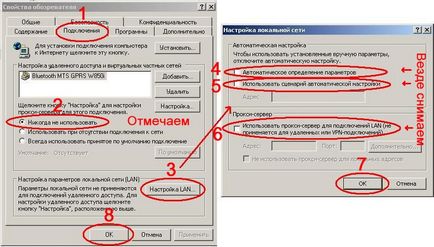
És ugyanazon a lapon „Kapcsolatok” beállítani a helyi hálózaton. Ehhez kattintson a „NastroykaLAN”, és az ablakon „LAN beállítások”, kapcsolja ki az összes lehetőséget. Zárja mindkét ablakot megnyomásával az „OK” gombra a második, akkor az első ablakot. A felhasználók számára a többi böngészőt is igényel további böngésző beállításait.
Most, hogy a router úgy van beállítva, és a kapcsolat az internet, közvetlenül a felállítását a program ApexDC ++. Indítsa be a számítógépet ApexDC ++ programot, és bővíteni a felület A program teljes képernyőn: